Práctica: Configurar la hora del equipo usando un servidor NTP
En esta práctica se va a configurar un servidor de tiempo. Por defecto Microsoft sincroniza la hora con su servidor de tiempo. En esta ejemplo se va a sincronizar la hora con el servidor de tiempo ROA, perteneciente a la Armada Española.
A continuación se va a mostrar los pasos para configurarlo.
Paso 1
- Inicio --> Panel de Control.
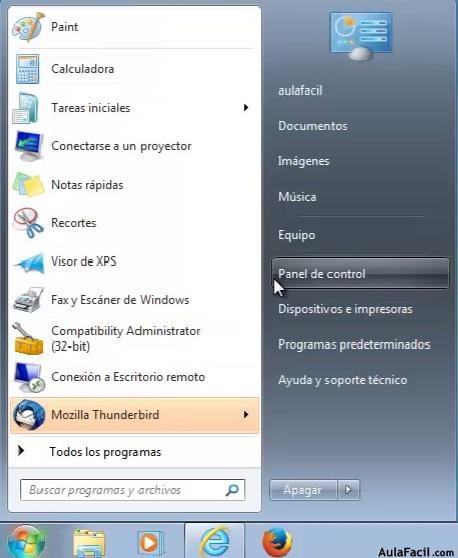
Paso 2
- Seleccionar la opción “Reloj, idioma y región”
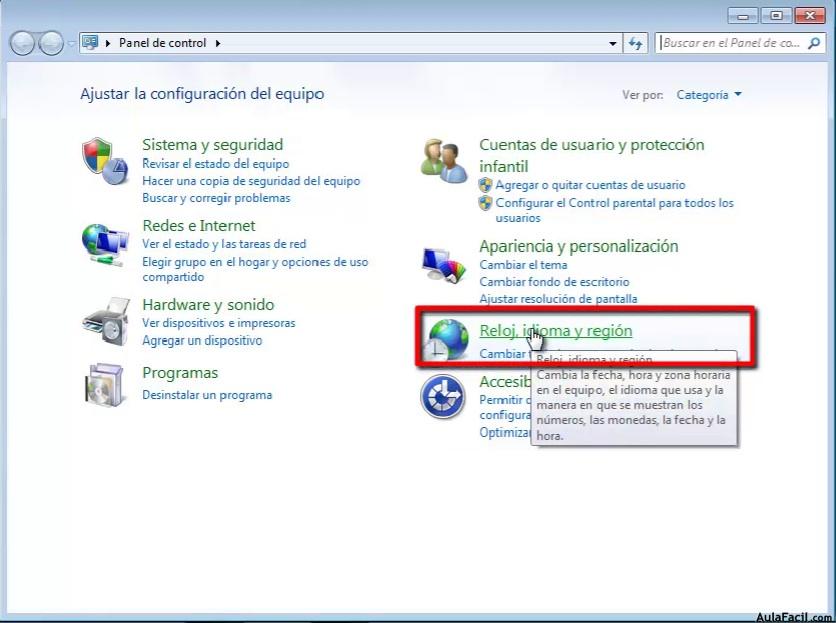
Paso 3
- Seleccionar “Fecha y hora”.
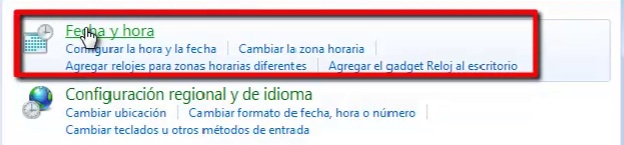
- Esto provocará que se abra la siguiente ventana, donde hay que acceder a la pestaña “Hora de Internet”

Paso 4
- Para cambiar la configuración hacer clic en el botón “Cambiar la configuración”.
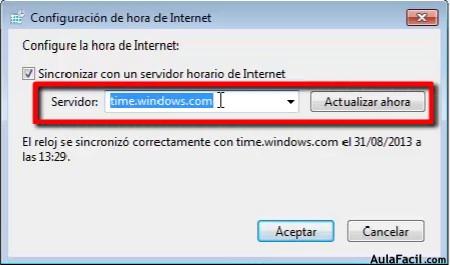
- En lugar de usar el servidor de Microsoft “time.windows.com”, introducir el servidor de la armada española "hora.roa.es" y activar la casilla “Sincronizar con un servidor de hora de Internet”.
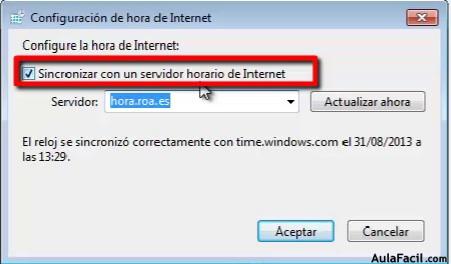
Paso 5
- Pulsar el botón "Actualizar ahora" y esperar hasta que aparezca el mensaje “El reloj se sincronizó correctamente con hora.roa.es”.
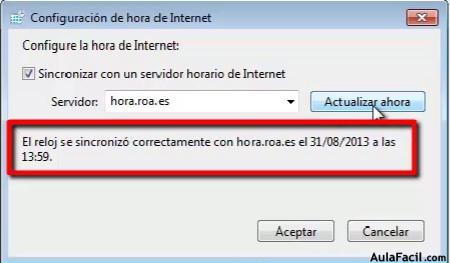
- Tras pulsar "Aceptar" en la pestaña "Hora de Internet" de la ventana "Fecha y hora" debe aparece cuando se realizará la próxima sincronización del equipo con ROA.
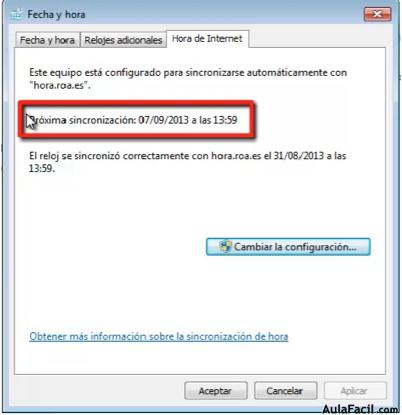
- Para confirmar la nueva configuración pulsar el botón "Aceptar".
Video tutorial de la lección
Configurar la hora del equipo

